iPhone의 측면 버튼을 정기적으로 장기간 사용하면 제대로 작동하지 않을 수 있습니다. 이는 일반적이지 않으며 거의 모든 iPhone 사용자에게 발생할 수 있습니다. 단, 사이드 키가 작동하지 않으면 일부 기능이 제한됩니다. 여기에는 장치 재시작, 잠금, 잠금 해제 또는 종료와 같은 기본 기능이 포함됩니다. 우리는 물리적 측면 버튼을 가상 보조 터치 버튼으로 교체할 수 있는 매우 간단한 솔루션을 생각해냈습니다.
보조 터치를 사용하면 별도의 가상 버튼을 사용하여 일반적으로 전원 버튼을 누르거나 길게 눌러 실행하는 작업을 실행할 수 있습니다.
1단계 – 이를 시도하려면 설정 페이지로 이동해야 합니다.
2단계 - 그런 다음 접근성 기능을 켜세요.
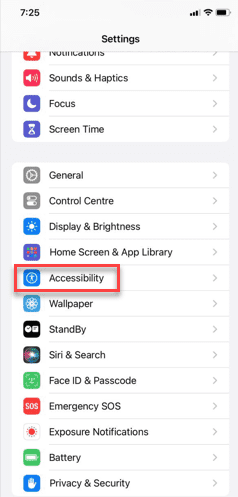
3단계 – 모든 접근성 기능 중에서 '터치' 옵션을 찾아서 켭니다.

4단계 – 터치 페이지에서 보조 터치 옵션을 켭니다.

5단계 - 다음 페이지에서 "AssistiveTouch" 옵션을 "켜기" 모드로 전환하세요.
이 기능을 켜면 iPhone 디스플레이에 원형 Assistive Touch 버튼이 표시됩니다.
6단계 - 다음으로 "상위 메뉴 사용자 정의"를 클릭하여 편집합니다.

7단계 - 내부에는 보조 터치 버튼의 현재 구성이 표시됩니다.
8단계 – 클릭하여 아이콘 안의 개별 아이콘을 변경하세요.

9단계 – 필요에 따라 보조 터치 버튼을 구성할 수 있습니다. 선택할 수 있는 범위가 있습니다. 하나를 선택하여 올바른 메뉴에 할당하세요.
10단계 - 예를 들어 '다시 시작' 옵션을 선택하세요.
11단계 - '완료'를 클릭하여 다시 시작 버튼을 할당하세요.

다시 시작 옵션을 할당한 후 보조 터치를 사용하여 휴대폰을 다시 시작하거나 종료하거나 잠금/잠금 해제할 수 있습니다.
이것이 도움이 되는지 확인해 보세요.
위 내용은 iPhone 측면 버튼이 작동하지 않음: 다시 시작하는 방법의 상세 내용입니다. 자세한 내용은 PHP 중국어 웹사이트의 기타 관련 기사를 참조하세요!